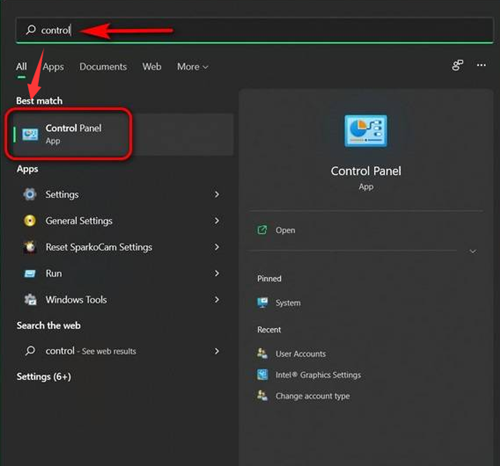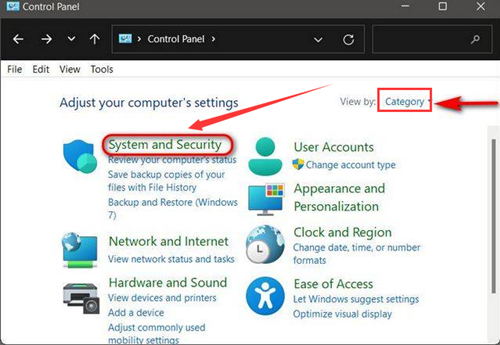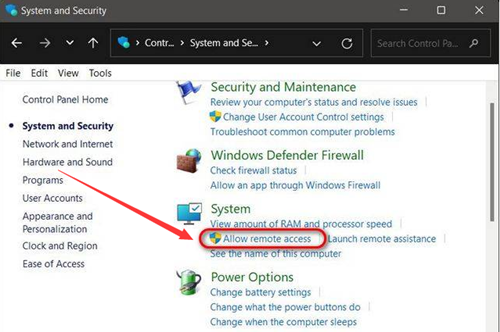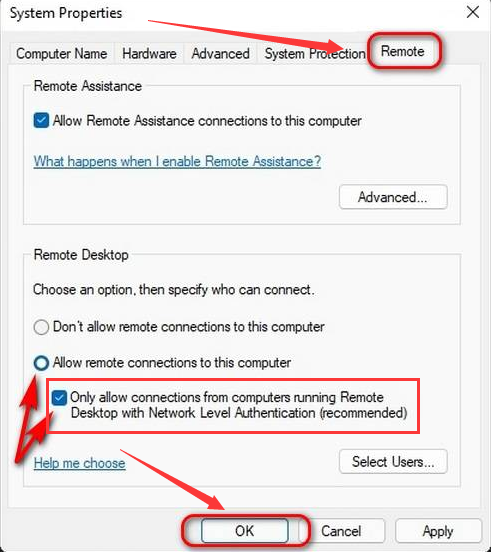首页
Win11如何开启远程桌面控制?Win11开启远程桌面控制的方法
Win11如何开启远程桌面控制?Win11开启远程桌面控制的方法
2021-12-22 01:28:05
来源:互联网
作者:admin
最近不少小伙伴都下载了Win11系统进行体验,由于Win11系统的操作界面有些更改,导致不少小伙伴都不知道如何开启远程桌面控制,那么碰到这种问题应该怎么办呢?下面就和小编一起来看看怎么操作吧。
Win11开启远程桌面控制的方法
1、在开始菜单中搜索找到控制面板页面。
2、随后在控制面板中将视图更改为Category类别,并点击System and Security系统和安全选项。
3、找到并点击System系统下的Allow remote access允许远程访问按钮。
4、在弹出的窗口中点击Remote系统属性栏目,勾选允许远程连接该计算机按钮并点击确定保存。
精品游戏
换一批